Excel được lập trình để tự động hóa và đơn giản hóa, nên nó thường chuyển đổi phân số của bạn thành nội dung khác, như chuyển thành định dạng ngày. Điều này chắc chắn sẽ ảnh hưởng tới bảng dữ liệu của bạn, cũng như thêm thao tác chỉnh sửa lại dữ liệu. Dưới đây là các thay đổi thiết lập Excel để chặn thay đổi phân khi nhập.
Cách chặn Excel thay phân số thành ngày
Theo mặc định, Excel chuyển đổi các phân số thành định dạng tháng/ngày.
Có hai cách để ngăn điều này xảy ra. Phương pháp đầu tiên là nhập số 0 và một khoảng trắng trước phân số. Khi bạn nhấn Enter thì định dạng phân số được giữ nguyên.
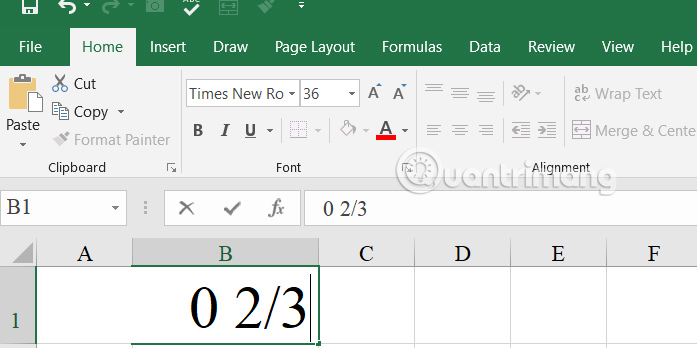
Nếu bạn định nhập nhiều phân số vào trang tính của mình, thì cần khoanh vùng dữ liệu đó rồi nhấn chọn vào phần chỉnh kiểu hiển thị định dạng rồi chọn Fraction. Bạn phải thiết lập định dạng trước khi nhập dữ liệu.
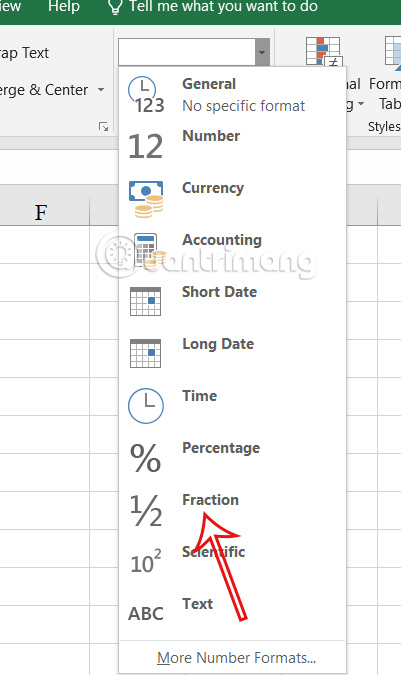
Ngăn chặn Excel đổi phân số thành rút gọn
Cũng có kiểu Excel tự động đổi phân số thành dạng rút gọn, chẳng hạn nhập 4/6 vào ô thì nó sẽ đổi thành 2/3.
Bước 1:
Để hạn chế việc tự động rút gọn phân số thì bạn cần xác định mẫu số nào cần sử dụng và giữ nguyên mẫu số đó. Khi đã chọn ô hoặc các ô có liên quan, hãy nhấp vào trình biểu tượng mũi tên để mở rộng định dạng tại nhóm Number như hình dưới đây.
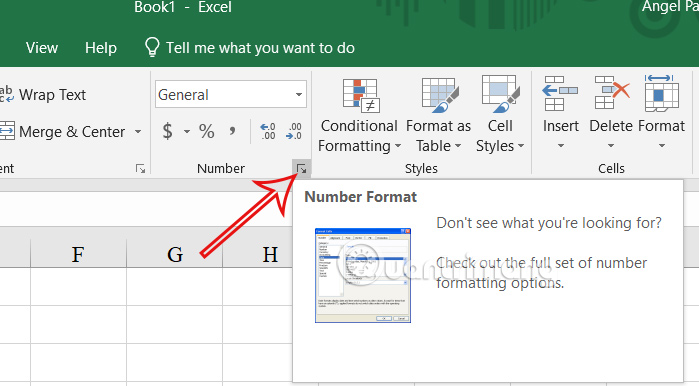
Bước 2:
Hiển thị giao diện mới, người dùng nhấn chọn Custom để điều chỉnh lại.
Tại khung nhập định dạng điều chỉnh, bạn nhập dấu chấm hỏi ( ? ), theo sau là dấu gạch chéo ( / ) và đi kèm với mẫu số bạn muốn giữ nguyên.
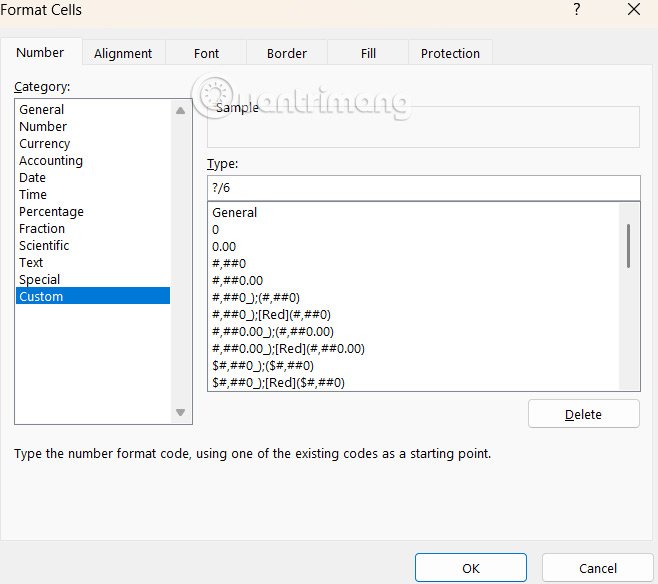
Excel hiện sẽ luôn chuyển đổi mọi phân số bạn nhập vào các ô này thành phân số có 6 hoặc bất kỳ số nào bạn chỉ định làm mẫu số.
Chẳng hạn khi bạn nhập ½ vào ô thì Excel tự động quy đổi thành 3/6 với mẫu 6 giữ nguyên.
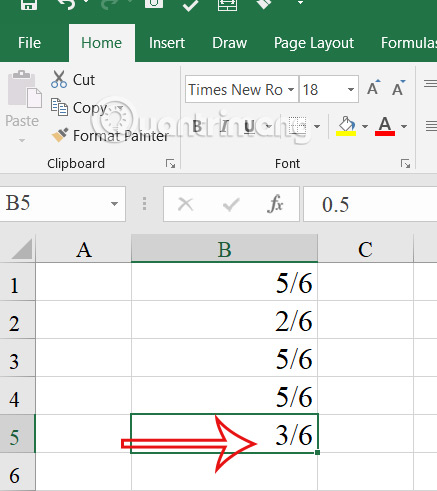
 Công nghệ
Công nghệ  AI
AI  Windows
Windows  iPhone
iPhone  Android
Android  Học IT
Học IT  Download
Download  Tiện ích
Tiện ích  Khoa học
Khoa học  Game
Game  Làng CN
Làng CN  Ứng dụng
Ứng dụng 


















 Linux
Linux  Đồng hồ thông minh
Đồng hồ thông minh  macOS
macOS  Chụp ảnh - Quay phim
Chụp ảnh - Quay phim  Thủ thuật SEO
Thủ thuật SEO  Phần cứng
Phần cứng  Kiến thức cơ bản
Kiến thức cơ bản  Lập trình
Lập trình  Dịch vụ công trực tuyến
Dịch vụ công trực tuyến  Dịch vụ nhà mạng
Dịch vụ nhà mạng  Quiz công nghệ
Quiz công nghệ  Microsoft Word 2016
Microsoft Word 2016  Microsoft Word 2013
Microsoft Word 2013  Microsoft Word 2007
Microsoft Word 2007  Microsoft Excel 2019
Microsoft Excel 2019  Microsoft Excel 2016
Microsoft Excel 2016  Microsoft PowerPoint 2019
Microsoft PowerPoint 2019  Google Sheets
Google Sheets  Học Photoshop
Học Photoshop  Lập trình Scratch
Lập trình Scratch  Bootstrap
Bootstrap  Năng suất
Năng suất  Game - Trò chơi
Game - Trò chơi  Hệ thống
Hệ thống  Thiết kế & Đồ họa
Thiết kế & Đồ họa  Internet
Internet  Bảo mật, Antivirus
Bảo mật, Antivirus  Doanh nghiệp
Doanh nghiệp  Ảnh & Video
Ảnh & Video  Giải trí & Âm nhạc
Giải trí & Âm nhạc  Mạng xã hội
Mạng xã hội  Lập trình
Lập trình  Giáo dục - Học tập
Giáo dục - Học tập  Lối sống
Lối sống  Tài chính & Mua sắm
Tài chính & Mua sắm  AI Trí tuệ nhân tạo
AI Trí tuệ nhân tạo  ChatGPT
ChatGPT  Gemini
Gemini  Điện máy
Điện máy  Tivi
Tivi  Tủ lạnh
Tủ lạnh  Điều hòa
Điều hòa  Máy giặt
Máy giặt  Cuộc sống
Cuộc sống  TOP
TOP  Kỹ năng
Kỹ năng  Món ngon mỗi ngày
Món ngon mỗi ngày  Nuôi dạy con
Nuôi dạy con  Mẹo vặt
Mẹo vặt  Phim ảnh, Truyện
Phim ảnh, Truyện  Làm đẹp
Làm đẹp  DIY - Handmade
DIY - Handmade  Du lịch
Du lịch  Quà tặng
Quà tặng  Giải trí
Giải trí  Là gì?
Là gì?  Nhà đẹp
Nhà đẹp  Giáng sinh - Noel
Giáng sinh - Noel  Hướng dẫn
Hướng dẫn  Ô tô, Xe máy
Ô tô, Xe máy  Tấn công mạng
Tấn công mạng  Chuyện công nghệ
Chuyện công nghệ  Công nghệ mới
Công nghệ mới  Trí tuệ Thiên tài
Trí tuệ Thiên tài